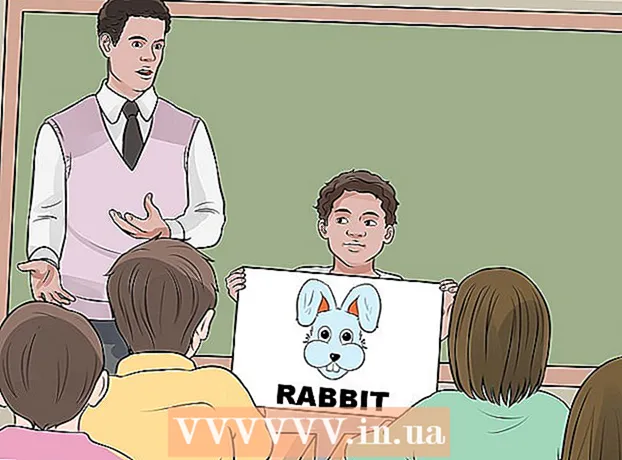Συγγραφέας:
Alice Brown
Ημερομηνία Δημιουργίας:
25 Ενδέχεται 2021
Ημερομηνία Ενημέρωσης:
1 Ιούλιος 2024

Περιεχόμενο
- Βήματα
- Μέθοδος 1 από 3: Χρήση της υπηρεσίας DownloadGram σε υπολογιστή
- Μέθοδος 2 από 3: Χρήση της εφαρμογής InstaGet στο iPhone
- Μέθοδος 3 από 3: Χρήση της εφαρμογής BatchSave σε συσκευή Android
- Συμβουλές
- Προειδοποιήσεις
Αυτό το άρθρο θα σας δείξει πώς να κατεβάσετε μια φωτογραφία από το Instagram στο τηλέφωνο ή τον υπολογιστή σας. Δεν μπορείτε να το κάνετε αυτό χρησιμοποιώντας την εφαρμογή ή τον ιστότοπο Instagram, αλλά μπορείτε να χρησιμοποιήσετε ιστότοπους και εφαρμογές τρίτων για να αποθηκεύσετε τη φωτογραφία σας στον υπολογιστή, το iPhone και τη συσκευή σας Android.
Βήματα
Μέθοδος 1 από 3: Χρήση της υπηρεσίας DownloadGram σε υπολογιστή
 1 Ανοίξτε τον ιστότοπο DownloadGram. Μεταβείτε στη διεύθυνση https://downloadgram.com/ στο πρόγραμμα περιήγησής σας. Με αυτήν την υπηρεσία, μπορείτε να κατεβάσετε φωτογραφίες από το Instagram.
1 Ανοίξτε τον ιστότοπο DownloadGram. Μεταβείτε στη διεύθυνση https://downloadgram.com/ στο πρόγραμμα περιήγησής σας. Με αυτήν την υπηρεσία, μπορείτε να κατεβάσετε φωτογραφίες από το Instagram.  2 Ανοίξτε τον ιστότοπο Instagram σε μια νέα καρτέλα προγράμματος περιήγησης. Ανοίξτε μια νέα (κενή) καρτέλα στα δεξιά της καρτέλας ιστότοπου DownloadGram και, στη συνέχεια, σε μια νέα καρτέλα, μεταβείτε στη διεύθυνση https://www.instagram.com/ για να δείτε τη ροή σας εάν είστε συνδεδεμένοι στον λογαριασμό σας Instagram Ε
2 Ανοίξτε τον ιστότοπο Instagram σε μια νέα καρτέλα προγράμματος περιήγησης. Ανοίξτε μια νέα (κενή) καρτέλα στα δεξιά της καρτέλας ιστότοπου DownloadGram και, στη συνέχεια, σε μια νέα καρτέλα, μεταβείτε στη διεύθυνση https://www.instagram.com/ για να δείτε τη ροή σας εάν είστε συνδεδεμένοι στον λογαριασμό σας Instagram Ε - Εάν δεν έχετε συνδεθεί ακόμα στο Instagram, εισαγάγετε το όνομα χρήστη και τον κωδικό πρόσβασής σας.
 3 Βρείτε την εικόνα που θέλετε να κατεβάσετε. Κάντε κύλιση στη ροή και βρείτε τη φωτογραφία που θέλετε ή μεταβείτε στο προφίλ του ατόμου που δημοσίευσε τη φωτογραφία που θέλετε.
3 Βρείτε την εικόνα που θέλετε να κατεβάσετε. Κάντε κύλιση στη ροή και βρείτε τη φωτογραφία που θέλετε ή μεταβείτε στο προφίλ του ατόμου που δημοσίευσε τη φωτογραφία που θέλετε. - Για να ανοίξετε το προφίλ άλλου χρήστη, κάντε κλικ στη γραμμή αναζήτησης στο επάνω μέρος της σελίδας Instagram, εισαγάγετε το όνομα χρήστη και κάντε κλικ στο προφίλ στο αναπτυσσόμενο μενού.
 4 Κάντε κλικ στο ⋯. Βρίσκεται στην κάτω δεξιά γωνία του πλαισίου εικόνας. Θα ανοίξει ένα μενού.
4 Κάντε κλικ στο ⋯. Βρίσκεται στην κάτω δεξιά γωνία του πλαισίου εικόνας. Θα ανοίξει ένα μενού. - Εάν πήγατε στο προφίλ κάποιου, κάντε πρώτα κλικ στην εικόνα που θέλετε.
 5 Κάντε κλικ στο Μετάβαση στη δημοσίευση. Είναι κοντά στην κορυφή του μενού. Θα ανοίξει μια σελίδα με φωτογραφία.
5 Κάντε κλικ στο Μετάβαση στη δημοσίευση. Είναι κοντά στην κορυφή του μενού. Θα ανοίξει μια σελίδα με φωτογραφία.  6 Αντιγράψτε τη διεύθυνση της εικόνας. κάντε κλικ στη γραμμή διευθύνσεων στο επάνω μέρος του παραθύρου του προγράμματος περιήγησης για να επισημάνετε τα περιεχόμενά του και, στη συνέχεια, κάντε κλικ Ctrl+ντο (Windows) ή ⌘ Εντολή+ντο (Mac OS X) για να αντιγράψετε τη διεύθυνση φωτογραφίας.
6 Αντιγράψτε τη διεύθυνση της εικόνας. κάντε κλικ στη γραμμή διευθύνσεων στο επάνω μέρος του παραθύρου του προγράμματος περιήγησης για να επισημάνετε τα περιεχόμενά του και, στη συνέχεια, κάντε κλικ Ctrl+ντο (Windows) ή ⌘ Εντολή+ντο (Mac OS X) για να αντιγράψετε τη διεύθυνση φωτογραφίας.  7 Επιστρέψτε στην καρτέλα με τον ιστότοπο υπηρεσιών DownloadGram.
7 Επιστρέψτε στην καρτέλα με τον ιστότοπο υπηρεσιών DownloadGram. 8 Εισαγάγετε τη διεύθυνση της φωτογραφίας. Κάντε κλικ στη γραμμή αναζήτησης στη μέση της σελίδας και, στη συνέχεια, κάντε κλικ Ctrl+V (Windows) ή ⌘ Εντολή+V (Mac OS X). Η διεύθυνση της εικόνας θα εμφανιστεί στη γραμμή αναζήτησης.
8 Εισαγάγετε τη διεύθυνση της φωτογραφίας. Κάντε κλικ στη γραμμή αναζήτησης στη μέση της σελίδας και, στη συνέχεια, κάντε κλικ Ctrl+V (Windows) ή ⌘ Εντολή+V (Mac OS X). Η διεύθυνση της εικόνας θα εμφανιστεί στη γραμμή αναζήτησης.  9 Κάντε κλικ στο Κατεβάστε (Κατεβάστε). Είναι ένα γκρι κουμπί κάτω από τη γραμμή αναζήτησης.
9 Κάντε κλικ στο Κατεβάστε (Κατεβάστε). Είναι ένα γκρι κουμπί κάτω από τη γραμμή αναζήτησης.  10 Κάντε κλικ στο Λήψη εικόνας (Μεταφόρτωση εικόνας) όταν σας ζητηθεί. Αυτό το πράσινο κουμπί θα εμφανιστεί κάτω από το κουμπί Λήψη. Έτσι, μπορείτε να κατεβάσετε τη φωτογραφία στον υπολογιστή σας στον κύριο φάκελο λήψης.
10 Κάντε κλικ στο Λήψη εικόνας (Μεταφόρτωση εικόνας) όταν σας ζητηθεί. Αυτό το πράσινο κουμπί θα εμφανιστεί κάτω από το κουμπί Λήψη. Έτσι, μπορείτε να κατεβάσετε τη φωτογραφία στον υπολογιστή σας στον κύριο φάκελο λήψης. - Σε ορισμένα προγράμματα περιήγησης, πρέπει να καθορίσετε το φάκελο λήψης και, στη συνέχεια, κάντε κλικ στην επιλογή "Αποθήκευση" ή "ΟΚ" για λήψη της φωτογραφίας.
Μέθοδος 2 από 3: Χρήση της εφαρμογής InstaGet στο iPhone
 1 Κατεβάστε την εφαρμογή InstaGet. Ανοίξτε την εφαρμογή App Store
1 Κατεβάστε την εφαρμογή InstaGet. Ανοίξτε την εφαρμογή App Store  και στη συνέχεια ακολουθήστε αυτά τα βήματα:
και στη συνέχεια ακολουθήστε αυτά τα βήματα: - κάντε κλικ στην επιλογή "Αναζήτηση".
- πατήστε τη γραμμή αναζήτησης.
- στη γραμμή αναζήτησης εισάγετε Αρπαξε το;
- κάντε κλικ στην επιλογή "Εύρεση".
- κάντε κλικ στην επιλογή "Λήψη" στα δεξιά της εφαρμογής GrabIt.
- όταν σας ζητηθεί, εισαγάγετε το Apple ID ή το Touch ID.
 2 Ανοίξτε την εφαρμογή InstaGet. Πατήστε "Άνοιγμα" δίπλα στο εικονίδιο για αυτήν την εφαρμογή στο App Store ή κάντε κλικ στο εικονίδιο για αυτήν την εφαρμογή στην αρχική οθόνη του iPhone.
2 Ανοίξτε την εφαρμογή InstaGet. Πατήστε "Άνοιγμα" δίπλα στο εικονίδιο για αυτήν την εφαρμογή στο App Store ή κάντε κλικ στο εικονίδιο για αυτήν την εφαρμογή στην αρχική οθόνη του iPhone.  3 Συνδεθείτε στο λογαριασμό σας στο Instagram. Εισαγάγετε το όνομα χρήστη και τον κωδικό πρόσβασής σας και, στη συνέχεια, κάντε κλικ στην επιλογή Σύνδεση.
3 Συνδεθείτε στο λογαριασμό σας στο Instagram. Εισαγάγετε το όνομα χρήστη και τον κωδικό πρόσβασής σας και, στη συνέχεια, κάντε κλικ στην επιλογή Σύνδεση.  4 Κάντε κλικ στο ☰. Βρίσκεται στην επάνω αριστερή γωνία της οθόνης σας. Θα ανοίξει ένα μενού.
4 Κάντε κλικ στο ☰. Βρίσκεται στην επάνω αριστερή γωνία της οθόνης σας. Θα ανοίξει ένα μενού.  5 Παρακαλώ επιλέξτε Αναζήτηση. Θα βρείτε αυτήν την επιλογή στη μέση του μενού.
5 Παρακαλώ επιλέξτε Αναζήτηση. Θα βρείτε αυτήν την επιλογή στη μέση του μενού.  6 Πατήστε τη γραμμή αναζήτησης. Βρίσκεται στο πάνω μέρος της οθόνης.
6 Πατήστε τη γραμμή αναζήτησης. Βρίσκεται στο πάνω μέρος της οθόνης.  7 Εισαγάγετε το όνομα χρήστη σας. Εισαγάγετε το όνομα του χρήστη που δημοσίευσε τη φωτογραφία που θέλετε και, στη συνέχεια, κάντε κλικ στην Εύρεση.
7 Εισαγάγετε το όνομα χρήστη σας. Εισαγάγετε το όνομα του χρήστη που δημοσίευσε τη φωτογραφία που θέλετε και, στη συνέχεια, κάντε κλικ στην Εύρεση.  8 Κάντε κλικ σε ένα προφίλ χρήστη για να το ανοίξετε. Θα πρέπει να είναι το πρώτο στα αποτελέσματα αναζήτησης.
8 Κάντε κλικ σε ένα προφίλ χρήστη για να το ανοίξετε. Θα πρέπει να είναι το πρώτο στα αποτελέσματα αναζήτησης.  9 Βρείτε τη φωτογραφία που θέλετε να κατεβάσετε. Μετακινηθείτε προς τα κάτω στη σελίδα χρήστη και βρείτε την εικόνα που θέλετε.
9 Βρείτε τη φωτογραφία που θέλετε να κατεβάσετε. Μετακινηθείτε προς τα κάτω στη σελίδα χρήστη και βρείτε την εικόνα που θέλετε.  10 Πατήστε το εικονίδιο Λήψη. Μοιάζει με ένα βέλος προς τα κάτω και βρίσκεται κάτω από τη φωτογραφία. Το εικονίδιο γίνεται μπλε για να δείξει ότι η εικόνα έχει μεταφορτωθεί στο iPhone.
10 Πατήστε το εικονίδιο Λήψη. Μοιάζει με ένα βέλος προς τα κάτω και βρίσκεται κάτω από τη φωτογραφία. Το εικονίδιο γίνεται μπλε για να δείξει ότι η εικόνα έχει μεταφορτωθεί στο iPhone. - Mayσως χρειαστεί να κάνετε κλικ στο κουμπί ΟΚ δύο φορές για να αποκτήσετε πρόσβαση στις φωτογραφίες σας το InstaGet.
Μέθοδος 3 από 3: Χρήση της εφαρμογής BatchSave σε συσκευή Android
 1 Κατεβάστε την εφαρμογή BatchSave. Ανοίξτε την εφαρμογή Play Store
1 Κατεβάστε την εφαρμογή BatchSave. Ανοίξτε την εφαρμογή Play Store  και στη συνέχεια ακολουθήστε αυτά τα βήματα:
και στη συνέχεια ακολουθήστε αυτά τα βήματα: - πατήστε τη γραμμή αναζήτησης.
- εισαγω batchsave;
- κάντε κλικ στο "BatchSave".
- κάντε κλικ στην επιλογή "Εγκατάσταση".
- κάντε κλικ στην επιλογή "Αποδοχή" όταν σας ζητηθεί.
 2 Ανοίξτε την εφαρμογή BatchSave. Πατήστε "Άνοιγμα" στα δεξιά του εικονιδίου για αυτήν την εφαρμογή ή κάντε κλικ στο εικονίδιο για αυτήν την εφαρμογή μέσα στην εφαρμογή AppDrawer.
2 Ανοίξτε την εφαρμογή BatchSave. Πατήστε "Άνοιγμα" στα δεξιά του εικονιδίου για αυτήν την εφαρμογή ή κάντε κλικ στο εικονίδιο για αυτήν την εφαρμογή μέσα στην εφαρμογή AppDrawer.  3 Κάντε κλικ στο Παραλείπω (Παραλείπω). Αυτό το κουμπί βρίσκεται στην κάτω αριστερή γωνία της οθόνης. Οι οδηγίες για τον τρόπο χρήσης της εφαρμογής παραλείπονται.
3 Κάντε κλικ στο Παραλείπω (Παραλείπω). Αυτό το κουμπί βρίσκεται στην κάτω αριστερή γωνία της οθόνης. Οι οδηγίες για τον τρόπο χρήσης της εφαρμογής παραλείπονται.  4 Συνδεθείτε στο λογαριασμό σας στο Instagram. Εισαγάγετε το όνομα χρήστη και τον κωδικό πρόσβασής σας και, στη συνέχεια, κάντε κλικ στην επιλογή "Σύνδεση με το Instagram".
4 Συνδεθείτε στο λογαριασμό σας στο Instagram. Εισαγάγετε το όνομα χρήστη και τον κωδικό πρόσβασής σας και, στη συνέχεια, κάντε κλικ στην επιλογή "Σύνδεση με το Instagram".  5 Ανοίξτε τη γραμμή αναζήτησης. Για να το κάνετε αυτό, πατήστε το εικονίδιο του μεγεθυντικού φακού
5 Ανοίξτε τη γραμμή αναζήτησης. Για να το κάνετε αυτό, πατήστε το εικονίδιο του μεγεθυντικού φακού  στο κάτω μέρος της οθόνης.
στο κάτω μέρος της οθόνης.  6 Πατήστε τη γραμμή αναζήτησης. Βρίσκεται στο πάνω μέρος της οθόνης.
6 Πατήστε τη γραμμή αναζήτησης. Βρίσκεται στο πάνω μέρος της οθόνης. - Εάν δεν βλέπετε τη γραμμή αναζήτησης, μεταβείτε πρώτα στην καρτέλα Χρήστες στην επάνω αριστερή γωνία της οθόνης.
 7 Εισαγάγετε το όνομα χρήστη σας. Εισαγάγετε το όνομα του χρήστη που δημοσίευσε τη φωτογραφία που θέλετε και, στη συνέχεια, κάντε κλικ στην επιλογή "Αναζήτηση χρήστη" κάτω από τη γραμμή αναζήτησης.
7 Εισαγάγετε το όνομα χρήστη σας. Εισαγάγετε το όνομα του χρήστη που δημοσίευσε τη φωτογραφία που θέλετε και, στη συνέχεια, κάντε κλικ στην επιλογή "Αναζήτηση χρήστη" κάτω από τη γραμμή αναζήτησης.  8 Κάντε κλικ σε ένα προφίλ χρήστη για να το ανοίξετε. Θα πρέπει να είναι το πρώτο στα αποτελέσματα αναζήτησης.
8 Κάντε κλικ σε ένα προφίλ χρήστη για να το ανοίξετε. Θα πρέπει να είναι το πρώτο στα αποτελέσματα αναζήτησης.  9 Βρείτε τη φωτογραφία που θέλετε να κατεβάσετε. Μετακινηθείτε προς τα κάτω στη σελίδα χρήστη, βρείτε την εικόνα που θέλετε και κάντε κλικ σε αυτήν. Η φωτογραφία θα ανοίξει.
9 Βρείτε τη φωτογραφία που θέλετε να κατεβάσετε. Μετακινηθείτε προς τα κάτω στη σελίδα χρήστη, βρείτε την εικόνα που θέλετε και κάντε κλικ σε αυτήν. Η φωτογραφία θα ανοίξει.  10 Πατήστε το εικονίδιο για λήψη. Μοιάζει με ένα βέλος προς τα κάτω και βρίσκεται στην κάτω δεξιά γωνία της φωτογραφίας. Η εικόνα θα μεταφορτωθεί στη συσκευή σας Android (μπορείτε να τη βρείτε στη συλλογή φωτογραφιών).
10 Πατήστε το εικονίδιο για λήψη. Μοιάζει με ένα βέλος προς τα κάτω και βρίσκεται στην κάτω δεξιά γωνία της φωτογραφίας. Η εικόνα θα μεταφορτωθεί στη συσκευή σας Android (μπορείτε να τη βρείτε στη συλλογή φωτογραφιών).
Συμβουλές
- Εάν χρησιμοποιείτε την εφαρμογή Instagram, τραβήξτε ένα στιγμιότυπο οθόνης της φωτογραφίας που θέλετε.
- Στην εφαρμογή BatchSave, μπορείτε να επιλέξετε πολλές φωτογραφίες ταυτόχρονα. για να το κάνετε αυτό, πατήστε παρατεταμένα μια φωτογραφία έως ότου εμφανιστεί ένα σημάδι ελέγχου, μετά αγγίξτε άλλες φωτογραφίες και, στη συνέχεια, πατήστε το εικονίδιο λήψης στην κάτω δεξιά γωνία της οθόνης.
Προειδοποιήσεις
- Η χρήση φωτογραφιών άλλων ανθρώπων χωρίς την άδειά τους και η αναφορά τους αποτελούν παραβίαση πνευματικών δικαιωμάτων.